الإعلانات
عند تثبيت Windows 10 وإعداده ، سيُطلب منك اختيار لغة النظام. يمكنك تغيير اللغة لاحقًا وسنوضح لك كيفية ذلك.
لقد تحدثنا عن تغيير لغة النظام في Windows 8. سنلقي نظرة اليوم على كيفية تغيير لغة النظام في Windows 10 للمستخدم الحالي ، ولجميع المستخدمين الجدد ، على شاشة الترحيب ، وكيفية جعل اللغة المضافة هي اللغة الافتراضية للنظام.
إذا كان النظام يعرض حاليًا لغة لا تعرفها ، فارجع إلى لقطات الشاشة لمعرفة ما يجب تحديده ومكانه. الرموز ومواقع الأزرار هي نفسها في أي لغة.
متى يجب تغيير لغة نظام Windows 10
عادة ، لا تحتاج إلى تغيير اللغة بعد الإعداد الأولي. ولكن قد تكون هناك بعض المواقف التي تقوم فيها بذلك.
ربما يقوم قريب أو صديق من بلد آخر بزيارة ويريد استخدام جهاز الكمبيوتر الخاص بك. نوصي إنشاء حساب مستخدم قياسي 5 نصائح لإدارة حسابات مستخدمي Windows مثل المحترفينتطورت حسابات مستخدمي Windows من حسابات محلية معزولة إلى حسابات عبر الإنترنت مع تحديات خصوصية متنوعة. نحن نساعدك على فرز حساباتك والعثور على الإعدادات التي تناسبك. اقرأ أكثر لهم لاستخدامها. ثم قم بتغيير لغة نظام حساب المستخدم إلى تفضيله.
إذا اشتريت جهاز كمبيوتر مستعمل تم إعداده بلغة لا تفهمها ، يمكنك بالطبع تغيير لغة النظام. آمل أن يتذكر المالك السابق ذلك حذف ملفاتهم الشخصية بأمان كيفية حذف الملفات بأمان من الأقراص الصلبة أو SSD في Windowsهل تعلم أن الملفات لا يتم حذفها في الواقع؟ لهذا السبب يمكن استردادها. من قبلك أو من قبل شخص آخر. إذا كان هذا يجعلك تشعر بعدم الارتياح ، فتعلم كيفية حذف الملفات بأمان. اقرأ أكثر أو ل حذف كل شيء بأمان على محرك الأقراص 4 طرق لحذف القرص الصلب الخاص بك بالكاملعند بيع جهاز كمبيوتر قديم ، أو HDD ، أو حتى إذا كنت تتطلع فقط للتخلص منه ، فإن محو كل شيء بشكل آمن على محرك الأقراص الثابتة مهم جدًا. لكن كيف تفعل ذلك؟ اقرأ أكثر قبل أن يقوموا بإجراء تثبيت جديد لـ Windows لك.
كيفية تغيير لغة النظام على Windows 10
تغيير لغة النظام في Windows 10 أمر بسيط. إذا كنت لا تفهم اللغة الحالية ، فاتبع لقطات الشاشة أدناه. بخلاف ذلك ، يمكنك اتباع هذه القائمة الموجزة للخطوات:
- اذهب إلى ابدأ> الإعدادات> الوقت واللغة.
- قم بالتبديل إلى لغة المنطقة التبويب.
- تحت اللغات، انقر أضف لغة واختر اللغة المطلوبة من القائمة.
- مرة أخرى على لغة المنطقة انقر فوق علامة التبويب خيارات زر للغة الجديدة للتحقق مما إذا كنت بحاجة إلى ذلك تحميل حزمة اللغة.
- لتطبيق اللغة الجديدة على النظام ، انقر فوق تعيين كافتراضي. سيتعين عليك تسجيل الخروج والعودة مرة أخرى حتى يدخل التغيير حيز التنفيذ.
لمزيد من التعديلات على لغة نظام Windows 10 ، مثل إضافة لوحة مفاتيح للغة معينة أو تطبيق لغة جديدة على جميع حسابات المستخدمين ، استمر في القراءة.
الوصول إلى خيارات الوقت واللغة
ال لغة المنطقة الخيارات في إعدادات النظام. انقر على بداية ثم انقر فوق رمز الترس على الجانب الأيسر من قائمة ابدأ.
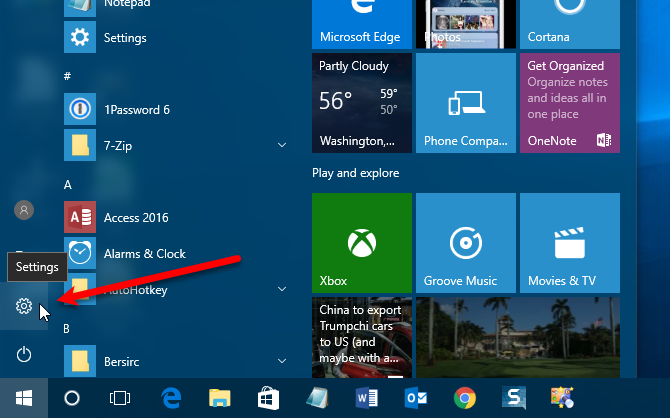
على ال إعدادات Windows الشاشة ، انقر فوق الوقت واللغة.
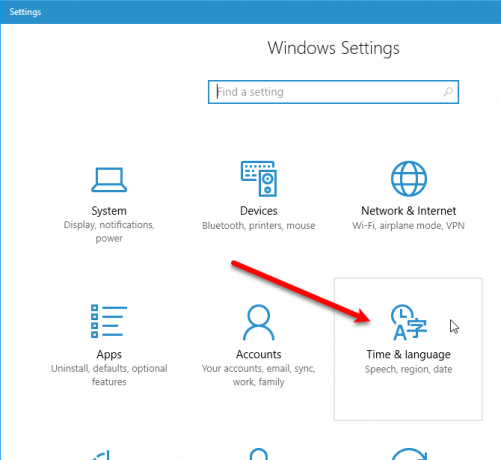
أضف لغة
لإضافة لغة ، انقر فوق لغة المنطقة على الجانب الأيسر من الوقت واللغة الشاشة ثم انقر فوق أضف لغة على اليمين.
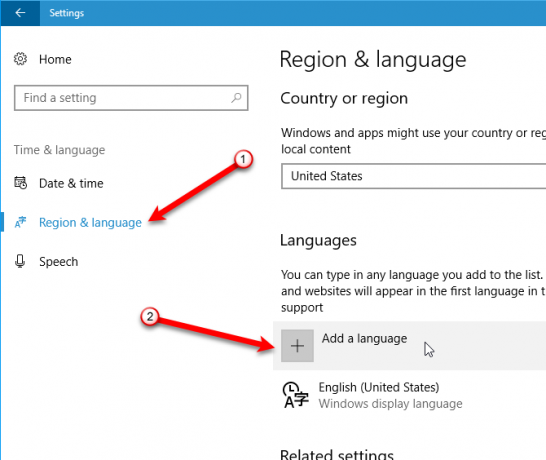
تظهر قائمة طويلة من اللغات المتاحة على أضف لغة شاشة. يتم سرد جميع اللغات بلغتهم الأصلية ولغة النظام الحالية. بهذه الطريقة ، حتى إذا كان النظام يعرض حاليًا لغة لا تعرفها ، فلا يزال بإمكانك العثور على لغتك المفضلة في القائمة.
تصفح القائمة وانقر على اللغة التي تريدها.
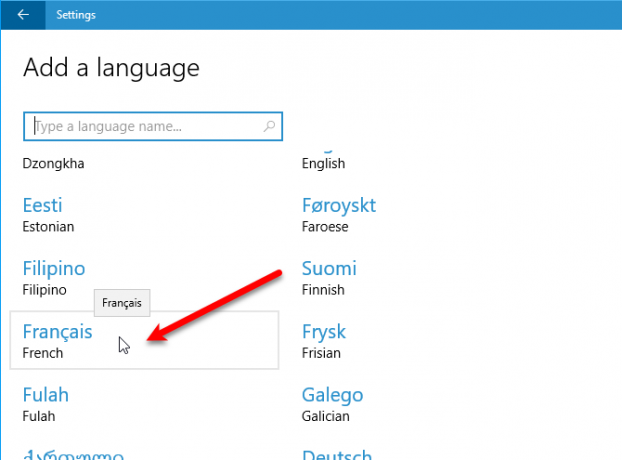
يمكنك أيضًا البحث عن اللغة التي تريدها باستخدام بحث مربع في أعلى النافذة. اكتب اسم اللغة ثم انقر على النتيجة التي تريدها.
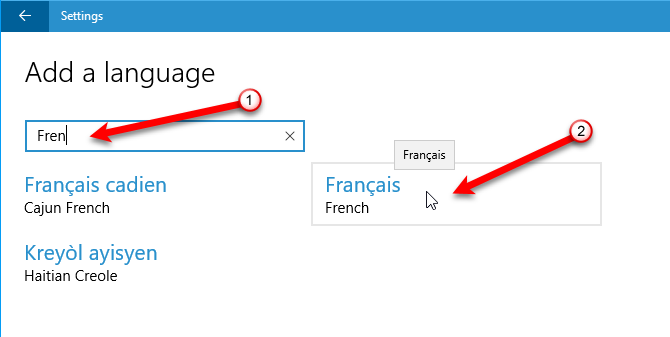
يتم التحدث ببعض اللغات في بلدان متعددة ولكنها تختلف قليلاً في كل لغة. إذا كان الأمر كذلك ، فستظهر شاشة أخرى تحتوي على خيارات إضافية. انقر فوق لغة البلد الذي تريده.
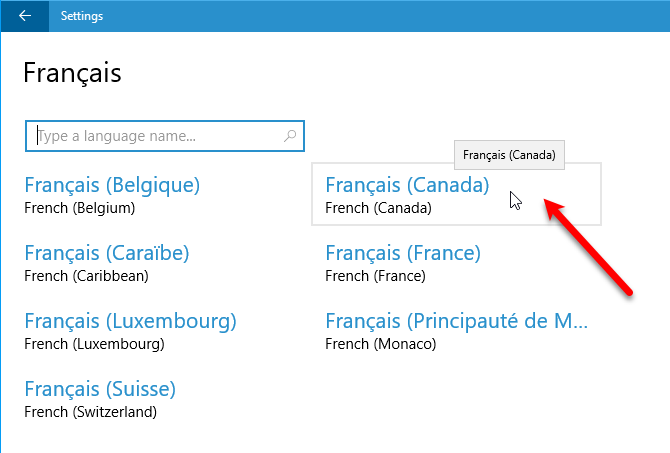
قم بتنزيل حزمة اللغة وخيارات أخرى
بمجرد اختيار لغتك ، يتم إضافتها إلى القائمة أدناه اللغات على شاشة المنطقة واللغة.
إذا كنت بحاجة إلى تنزيل حزمة لغة للغة المضافة حديثًا ، فسترى تتوفر حزمة اللغة تحت اسم اللغة. لتنزيل حزمة اللغة ، انقر فوق اللغة ثم انقر فوق خيارات.
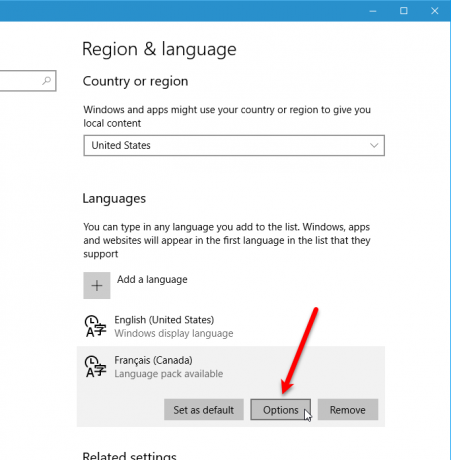
عندما تصل لأول مرة إلى خيارات اللغة المحددة ، سترى البحث في Windows Update عن ميزات اللغة تحت خيارات اللغة. عند الانتهاء ، سترى الكتابة الأساسية, خط يدو خطاب، مع كل تحميل الأزرار تحتها. انقر على تحميل زر لكل خيار تريده.
بمجرد العثور على حزمة اللغة في Windows Update ، سترى تحميل زر تحت قم بتنزيل حزمة اللغة. انقر فوق الزر لتنزيل حزمة اللغة المطلوبة وتثبيتها. لا يمكنك استخدام اللغة بدون تثبيت حزمة اللغة.
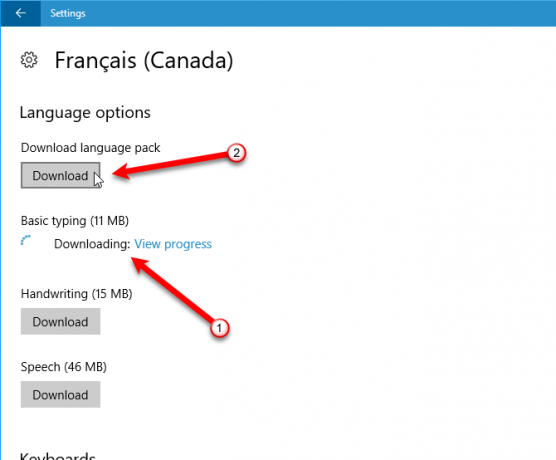
ذات مرة الكتابة الأساسية تم تنزيله ، سترى التدقيق الإملائي قائمة منسدلة بالخيارات التالية: التهجئات التقليدية والجديدة, التهجئة التقليديةو تهجئة جديدة. حدد الخيار الذي تريده.
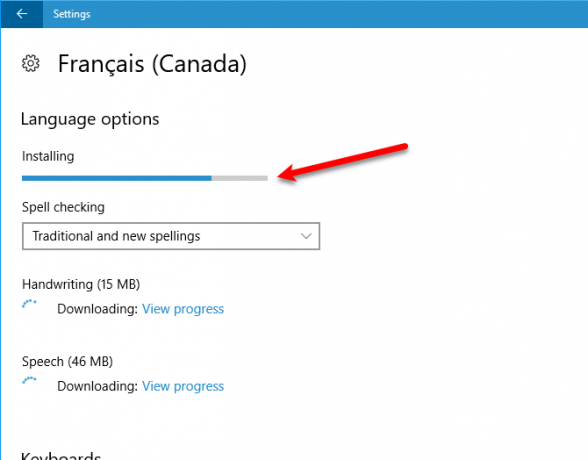
الرسالة تثبيت حزمة اللغة يظهر عند انتهاء تثبيت حزمة اللغة. ال خط يد و خطاب قد لا تكون الخيارات متاحة للغة المحددة. إذا كانت موجودة ، انقر فوق الإعدادات لإعداد الخيارات.
انقر فوق السهم الأيسر في الزاوية العلوية اليسرى من النافذة للعودة إلى لغة المنطقة شاشة.
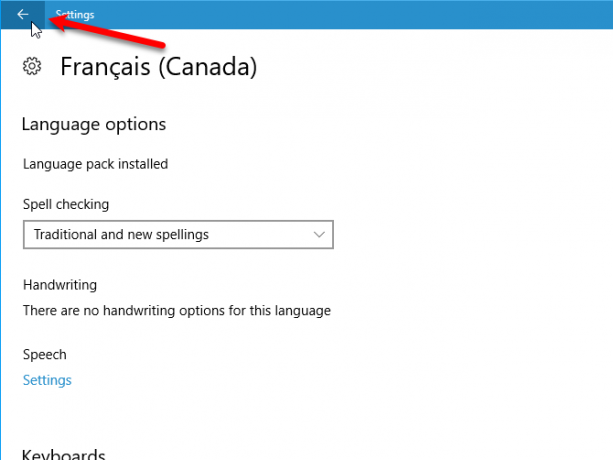
أضف لوحة مفاتيح
تتم إضافة لوحة مفاتيح قياسية بشكل افتراضي للغة التي اخترتها. إذا كنت تريد إضافة لوحة مفاتيح أخرى ، فانقر فوق أضف لوحة مفاتيح وحدد واحدًا من القائمة المنبثقة.
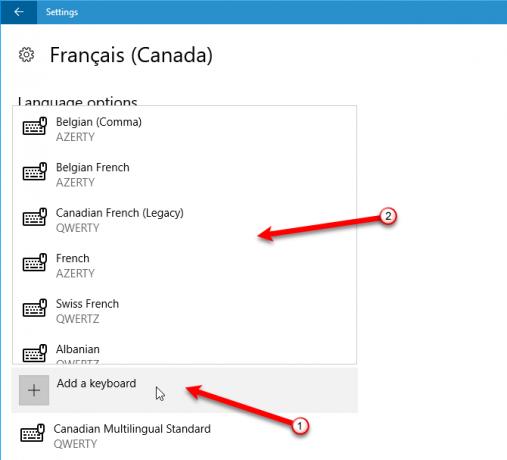
قم بتعيين لغة كافتراضية
بمجرد تنزيل حزمة اللغة وتثبيتها ، تصبح اللغة جاهزة للاستخدام. لتعيين اللغة المضافة حديثًا كلغة افتراضية ، انقر فوق اللغة الموجودة على لغة المنطقة الشاشة ، ثم انقر فوق موافق تعيين كافتراضي.
قم بتسجيل الخروج والعودة مرة أخرى لاستخدام اللغة الجديدة في حساب المستخدم الحالي.
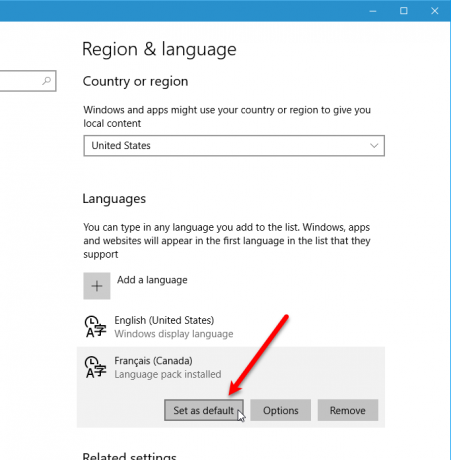
يتم إدراج اللغة التي اخترتها لتعيين اللغة الافتراضية أولاً أولاً ضمن اللغات برسالة تفيد بأنها ستكون لغة العرض بعد المرة التالية التي تقوم فيها بتسجيل الدخول.
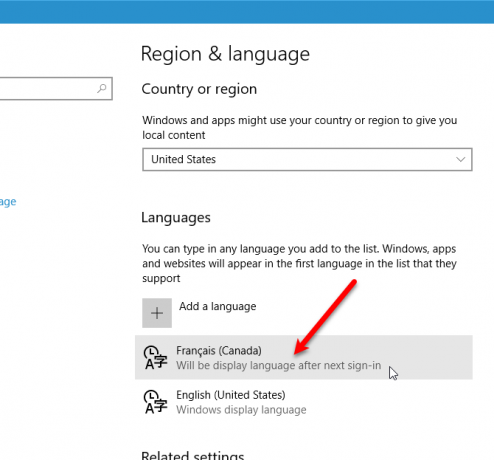
عندما يكون لديك أكثر من لغة مدرجة في القائمة لغة المنطقة الشاشة ، يتم عرض اللغة الافتراضية الحالية على الجانب الأيمن من شريط المهام بجوار التاريخ و الوقت. عندما تحرك الماوس فوق مؤشر اللغة ، سترى نافذة منبثقة معروضة بهذه اللغة.
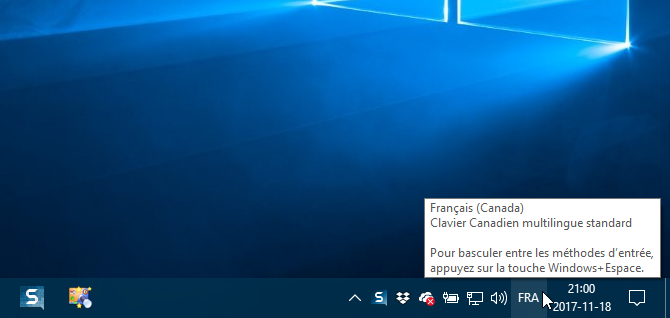
تطبيق لغة على النظام بالكامل
ينطبق تغيير اللغة كما وصفنا حتى الآن على حساب المستخدم الحالي فقط. يمكنك أيضًا فرض شاشة الترحيب ، وأي حسابات مستخدمين جديدة تقوم بإنشائها من الآن فصاعدًا ، ليتم عرضها بهذه اللغة أيضًا. بهذه الطريقة ، كل شيء في النظام بلغتك المطلوبة.
على الرغم من أن يتم التخلص التدريجي من لوحة التحكم لماذا تقتل Microsoft لوحة تحكم Windowsيتم إيقاف تشغيل لوحة التحكم. في Windows 10 ، اعتمد تطبيق الإعدادات معظم ميزاته في واجهة أكثر أناقة ومتوافقة مع الهاتف المحمول. هل ذلك ضروري؟ اقرأ أكثر ، ما زلنا نستخدمها لتطبيق تغييرات اللغة على النظام بأكمله.
نوع "مراقبة" في ال بحث مربع على شريط المهام. ثم اضغط لوحة التحكم تحت افضل مباراة.
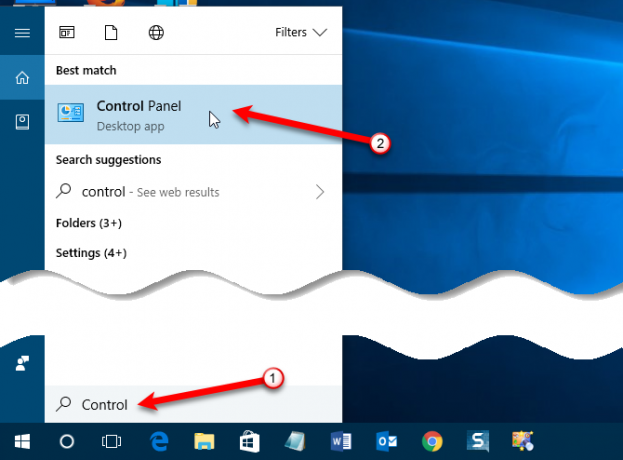
في الزاوية اليمنى العليا من لوحة التحكم نافذة ، حدد إما أيقونات كبيرة أو أيقونات صغيرة من عرض بواسطة قائمة منسدلة.
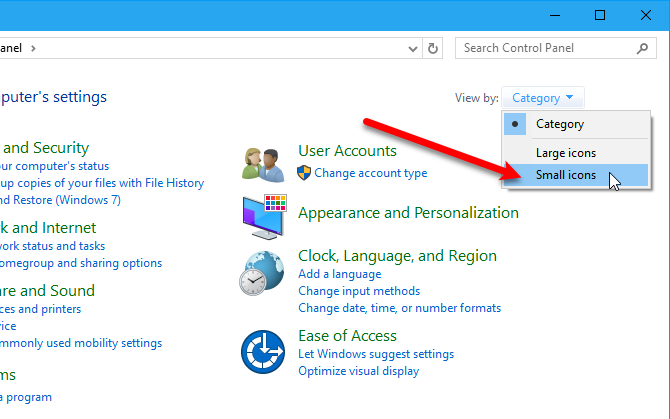
على ال اضبط إعدادات جهاز الكمبيوتر الخاص بك الشاشة ، انقر فوق منطقة.
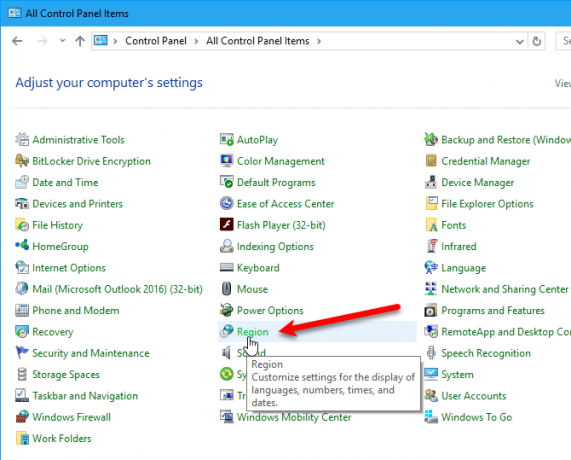
على ال منطقة ، انقر فوق إداري التبويب. ثم اضغط نسخ الإعدادات.
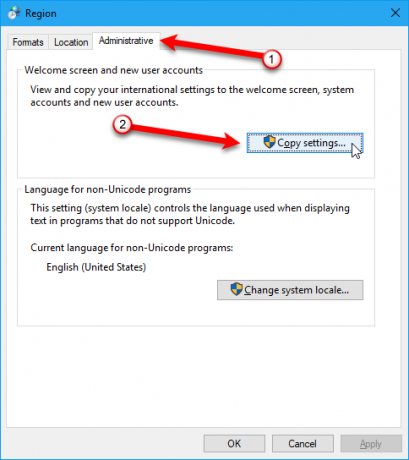
ال شاشة الترحيب وإعدادات حسابات المستخدمين الجديدة يعرض مربع الحوار ، يعرض لغة العرض الحالية لل المستخدم الحالي, شاشة الترحيبو حسابات مستخدم جديد. لا يمكنك تغيير هذه الإعدادات الفردية هنا ، ولكن يمكنك تعيين لغة العرض الحالية كلغة افتراضية جديدة للنظام عن طريق التحقق من شاشة الترحيب وحسابات النظام و حسابات مستخدم جديد مربعات.
انقر حسنا وإعادة تشغيل جهاز الكمبيوتر الخاص بك. سيتم تعيين اللغة التي اخترتها لتكون اللغة الافتراضية للنظام بأكمله بمجرد إعادة تشغيل جهاز الكمبيوتر الخاص بك.
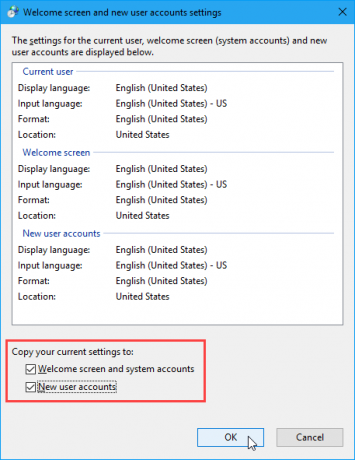
كيفية إزالة لغة من نظام التشغيل Windows 10
إذا قمت فقط بإضافة لغة أخرى لشخص كان يزورها ، فقد لا ترغب في الاحتفاظ بها على جهاز الكمبيوتر الخاص بك بمجرد ذهابه. يمكنك إزالة لغة إذا لم تكن اللغة الوحيدة على جهاز الكمبيوتر الخاص بك.
إزالة اللغة من تفضيلات اللغة
عندما يكون لديك أكثر من لغة على جهاز الكمبيوتر الخاص بك ، فإن أسهل طريقة للوصول إلى إعدادات اللغة هي النقر فوق مؤشر اللغة على شريط المهام والنقر تفضيلات اللغة.
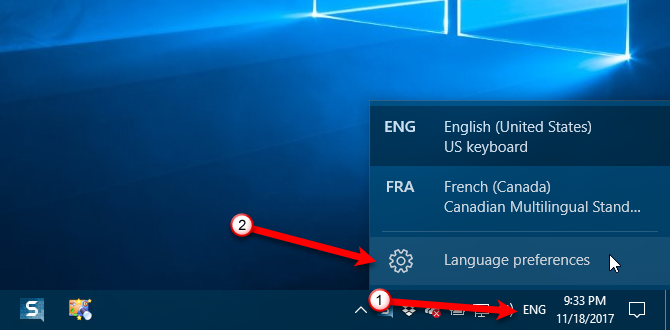
قبل إزالة لغة ، يجب تحديد لغة مختلفة كلغة افتراضية. لا يمكنك إزالة لغة النظام الحالية. كل ما عليك فعله هو اختيار لغة أخرى كلغة افتراضية. لا تحتاج إلى تسجيل الخروج والعودة مرة أخرى.
بمجرد أن تكون اللغة التي تريد إزالتها ليست اللغة الافتراضية ، انقر فوق تلك اللغة على لغة المنطقة الشاشة ثم انقر فوق إزالة.
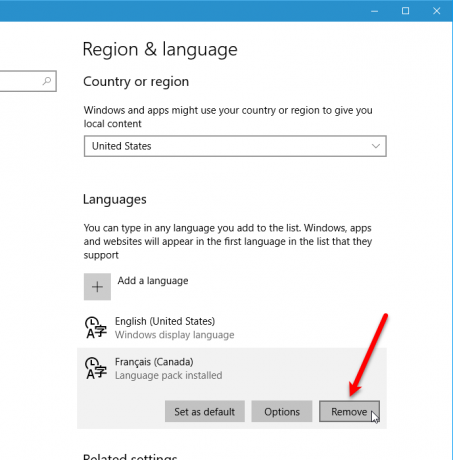
عندما يكون لديك لغة واحدة فقط على جهازك ، تتم إزالة مؤشر اللغة من شريط المهام.

إلغاء تثبيت حزم اللغات
إذا كنت تعلم أنك لن تستخدم لغة مرة أخرى ، فيمكنك إلغاء تثبيتها. ولكن ، إذا كنت تعتقد أنك قد تستخدم اللغة مرة أخرى ، فلا يجب عليك ذلك. عندما حاولنا إضافة اللغة مرة أخرى ، بعد إلغاء تثبيت حزمة اللغة ، واجهنا مشكلة في تثبيت حزمة اللغة مرة أخرى.
إذا قررت حذف حزمة لغة ، فاضغط على مفتاح Windows + R لفتح يركض صندوق المحادثة. نوع "cmd.exe" في ال افتح مربع وانقر حسنا.
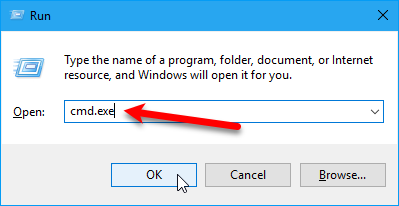
في موجه الأوامر ، اكتب الأمر التالي واضغط أدخل:
Lpksetup / ش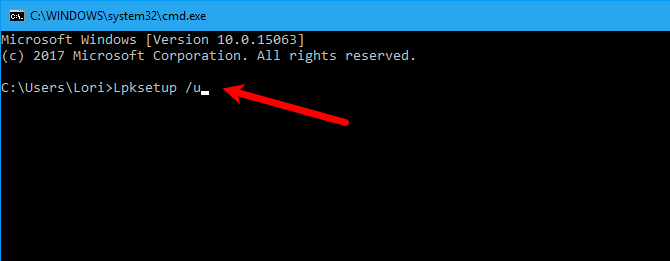
ال قم بتثبيت أو إلغاء تثبيت لغات العرض يعرض مربع الحوار. حدد مربع اللغة التي تريد إلغاء تثبيتها وانقر فوقها التالى.
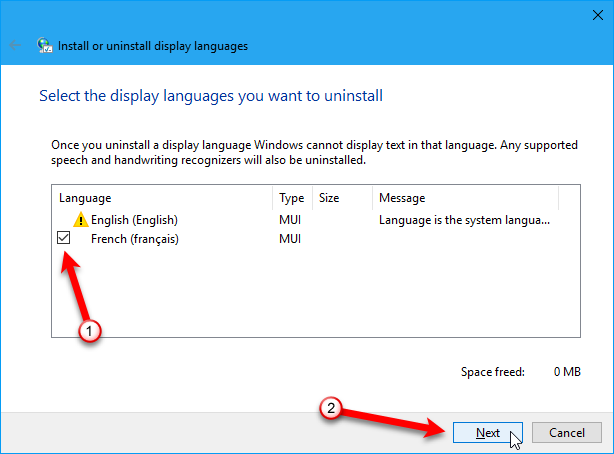
يعرض تقدم التثبيت.
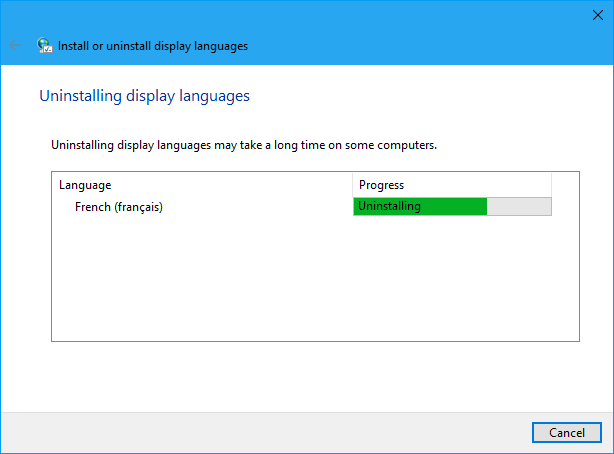
لإغلاق نافذة موجه الأوامر ، اكتب "خروج"عند المطالبة أو انقر فوق X في الزاوية العلوية اليمنى.
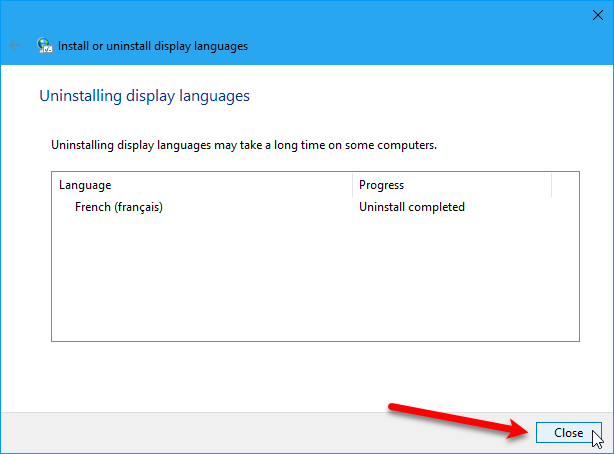
أعد تشغيل جهاز الكمبيوتر الخاص بك لإكمال عملية إلغاء التثبيت.
يتحدث Windows 10 لغتك
يأتي Windows 10 مزودًا بالعديد من اللغات مما يجعله مرجحًا تلبية احتياجات لغتك كيف أصبح Windows أكثر سهولة في الاستخدام ، 5 أمثلةبمرور الوقت ، سهّل Windows الحواف الخشنة وخلق تجربة أكثر سهولة في الاستخدام ، خاصة للمستخدمين المبتدئين. فيما يلي خمسة أسباب رئيسية تجعل استخدام Windows أسهل من أي وقت مضى. اقرأ أكثر . يمكنك بسهولة تغيير لغة النظام حسب الحاجة.
هل قمت بتغيير اللغة على جهاز الكمبيوتر الذي يعمل بنظام Windows؟ ما مدى سهولة أو صعوبة الإجراء؟ هل احتجت إلى لغة غير مدرجة؟ شاركنا أفكارك وتجاربك معنا في التعليقات أدناه.
حقوق الصورة: mediterranean /صور الإيداع
لوري كوفمان كاتبة فنية مستقلة تعيش في منطقة ساكرامنتو ، كاليفورنيا. إنها أداة ومتخصصة في مجال التكنولوجيا تحب كتابة مقالات إرشادية حول مجموعة واسعة من المواضيع. كما تحب لوري قراءة الألغاز ، والتطريز ، والمسرح الموسيقي ، و Doctor Who. تواصل مع لوري على LinkedIn.